- Cada vez mais usuários têm dificuldade em aproveitar os aplicativos da Microsoft Store em uma conexão VPN.
- Muitas vezes, a situação pode ser facilmente resolvida desligando a VPN.
- No entanto, desligar sua VPN significa que sua privacidade pode ser facilmente comprometida.
- Confira nosso guia e aprenda o que você pode fazer para que a Microsoft Store funcione em VPN.

Você não consegue acessar a Microsoft Store em uma VPN conexão? O problema de bloqueio de VPN da Microsoft Store é bastante comum em PCs modernos com Windows.
Para resolver esse problema, vá para a próxima seção.
Alguém encontrou uma solução para o problema de a Microsoft Store não funcionar durante a execução em uma VPN? Por algum motivo, ter uma VPN em execução confunde o Windows e ele não reconhece que há uma conexão com a Internet. Todo o resto que instalei no meu PC funciona bem enquanto um aplicativo do Windows em um PC com Windows é confundido com o Windows.
5 melhores VPNs que recomendamos
 |
59% de desconto disponível para planos de dois anos |  Verifique a oferta! Verifique a oferta! |
 |
79% de desconto + 2 meses grátis |
 Verifique a oferta! Verifique a oferta! |
 |
85% de desconto! Apenas 1,99 $ por mês por plano de 15 meses |
 Verifique a oferta! Verifique a oferta! |
 |
83% de desconto (2,21 $ / mês) + 3 meses grátis |
 Verifique a oferta! Verifique a oferta! |
 |
76% (2.83$) no plano de 2 anos |
 Verifique a oferta! Verifique a oferta! |
O que fazer se os aplicativos do Windows 10 não estiverem funcionando em VPN?
1. Experimente uma solução VPN sem interferências

Obviamente, a Microsoft Store deve funcionar com uma VPN. Portanto, o problema reside na maioria das vezes em sua solução VPN atual.
Esta é uma recomendação importante para quem deseja experimentar uma VPN para privacidade e compatibilidade perfeita com várias plataformas móveis e de desktop.
Ele inclui claramente o Windows e todos os aplicativos da Microsoft Store, Mac OS, Android, iOS e Linux. Você pode até configurar seu roteador para acesso protegido por VPN em toda a rede.
A VPN também vem com os melhores recursos de segurança que você pode encontrar em uma VPN, velocidades consistentes para torrenting P2P e a capacidade de contornar as restrições de conteúdo.
Portanto, não hesite em experimentar esta VPN da Kape Technologies.

Acesso privado à Internet
O Acesso Privado à Internet é totalmente compatível com os aplicativos da Microsoft Store. Reivindique a melhor oferta imediatamente!
2. Reconfigure as configurações de VPN no painel de controle
- Abrir Painel de controle.
- Quando Painel de controle abre, navegue para Rede e Internet.
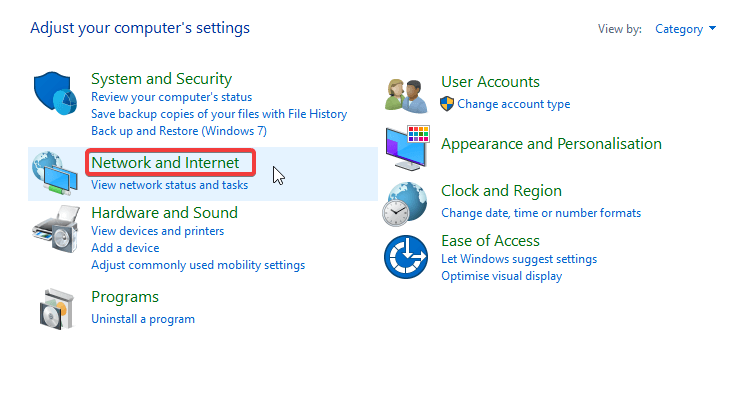
- Selecione Rede aberta e centro de compartilhamento.
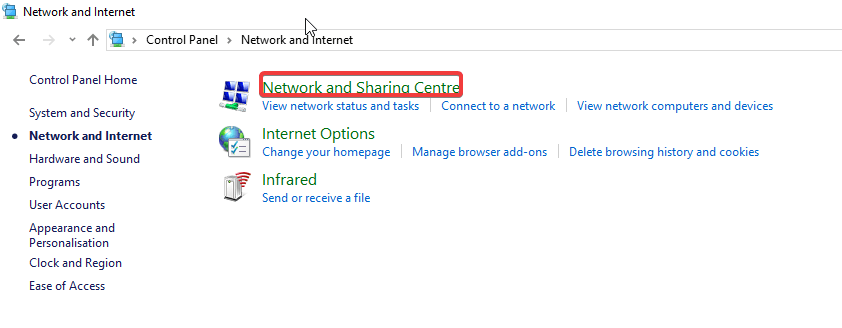
- Navegue até a seção esquerda, localize e clique em Alterar as configurações do adaptador. Isso abrirá a janela de conexões de rede.
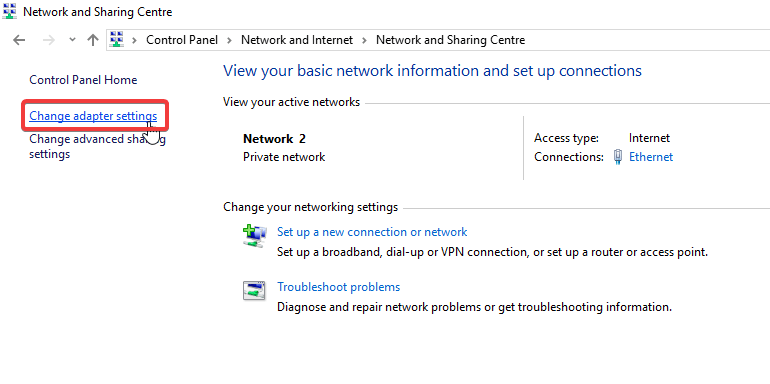
- Localize sua conexão VPN, clique com o botão direito nela e selecione Propriedades.
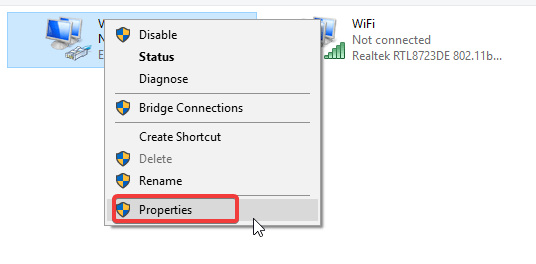
- Na janela de propriedades da VPN, localize o Cliente para redes Microsoft opção e marque a caixa ao lado dela.
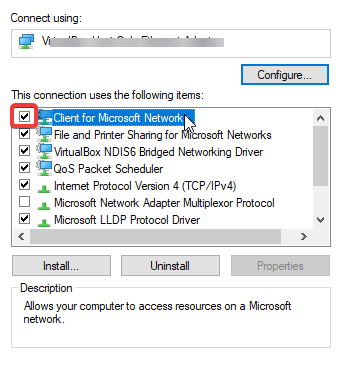
- Clique OK para aplicar as alterações.
- Saia do programa.
3. Alterar configurações de rede no Editor de política de grupo
Para fazer isso, siga as orientações abaixo:
- Abrir caixa de diálogo Executar: clique Tecla Win + R.
- Na caixa, digite gpedit.msc e clique OK para abrir o Editor de Política de Grupo.
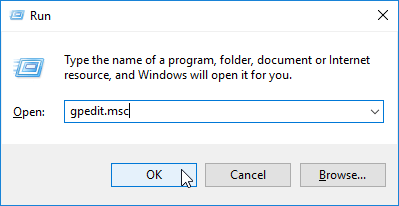
- Na janela do gpedit, clique duas vezes em Configuração do Computador.
- Selecione Modelos de administrador> Rede> Isolamento de rede.
- Ative as seguintes políticas: As definições de sub-rede são oficiais e Intervalos de rede privada para aplicativos.
- Insira seu intervalo de sub-rede de IP interno: 10.0.0.0/8.
- Salve as alterações e feche o programa.
- Reinicie o PC.
Pronto, estes são alguns métodos simples que você pode tentar se o seu VPN bloqueia aplicativos da Microsoft Store em seu PC.
Se nossas soluções não funcionaram para você, tente desativar sua VPN temporariamente ou considere mudar para um cliente VPN diferente.
perguntas frequentes
O Windows 10 só vem com a capacidade integrada de funcionar como um servidor VPN usando o protocolo de túnel ponto a ponto, então não hesite em escolher o melhor VPN para maior segurança.
Lembre-se de que as VPNs gratuitas nem sempre garantem a privacidade. Portanto, não hesite em experimentar um destes ferramentas antivírus poderosas com VPN grátis.
Certifique-se de que usar uma VPN é perfeitamente legal, contanto que você não esteja fazendo nada ilegal.
![Como acelerar downloads de atualização de jogos na Microsoft Store [GUIA RÁPIDO]](/f/f2426708d9aec3c38ffc3c7ddbdf2d98.png?width=300&height=460)

